
WordPressブログってどうやって始めたらいいんだろう。。。
WordPressでブログ始めてみようかなと思っている方。でもどうやって立ち上げていいのか分からない。そんな悩みがあると思います。
この記事では、ブログ初心者が悩まずに、そして簡単にブログを作成することができるWordPressブログの始め方を紹介します。
・WordPressでブログをはじめようと思っている。
・詳しいことは分からない。
・難しいことはいいから簡単にブログを始めたい。
こんな方に向けて、手順を説明していこうと思います。
簡単な手順としては、
- レンタルサーバーに申し込みをする。
- WordPressクイックスタートを利用する。 ※ドメインの取得もここで行えます
- WordPressテーマをインストールする。
と、いった流れになっています。
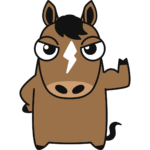
ウマでもブログを開設することができたので、心配いりません。
すごく簡単に作成できますので安心してください。
WordPressってなに?
WordPressは、簡単にブログを開設することができるツールになります。
検索などでよく見るブログやサイトは、ほとんどWordPressで作成されているブログだと思っていいほど、使用されているツールになります。
実際、ブログ開設と検索するとWordPressという単語が並んでいるので、そこからも使用率の高さを感じることができると思います。
WordPressのメリット
- 無料で利用できる
- 初心者でも、簡単に記事作成ができる
- SEO対策がしやすい
- デザインのカスタマイズ性が高い
- 利用者が多いため、情報が多い
- 追加機能(プラグイン)があり、拡張性がある
WordPressのデメリット
- セキュリティ対策が必要
- 何か起こった場合、自分で対処する必要がある
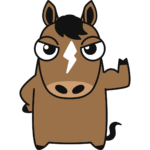
デメリットの部分は、レンタルサーバーを使用したりセキュリティを上げる設定などがあるので、そこをしっかりと抑えていれば問題ないと思います!
自分で対処しなきゃいけなくても、利用者の多さからネット上には情報がたくさんあるので、調べていけば解決できると思います!
エックスサーバーってなに?
今回ブログ作成に当たって、レンタルサーバーを使用します。
エックスサーバーとは、レンタルサーバーのひとつでWordPressを設置するために必要なサービスになります。
エックスサーバーは国内シェアNo.1のレンタルサーバーで、導入企業16万社/運用サイト230万件の実績があるサーバーになります。
口コミと同じで、利用者が多いってだけでも安心感に繋がりますよね
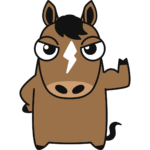
ウマもこの人数の多さ、国内シェアNo.1というところに安心を感じ、エックスサーバーを使用しています!!
WordPressクイックスタートってなに?
WordPressクイックスタートは、ブログを始めるのに必要だった設定を、すべて自動で行ってくれるサービスになります。
本来であれば、
- レンタルサーバーの契約
- ドメインの取得・設定
- WordPressのインストール
- SSLの設定
- WordPressの設置
といった工程を行わないと、ブログが作成できませんでした。
ですが、WordPressクイックスタートで申し込み後は、すぐにWordPressが使用できる状況になるため、初心者の方でも簡単にWordPressブログが開設できます。
ただし、注意点が1つあり
クイックスタートでブログを始めると、10日間の無料期間に対応していないため、申し込みの時点で料金が発生してしまいます。
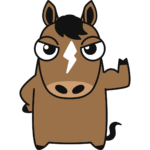
今まで行わなければいけなかった工程を、省けるのは非常に気が楽でなため、10日間の無料期間は設定料だと思いましょう!
実際にWordPressブログを作成してみよう!
実際の手順を、図を用いて説明します。
このサイトを見ながら作業すると解りやすいと思います。
1.エックスサーバーのお申込みフォームにアクセス
エックスサーバーの公式ホームページ右上から、お申込みを押して、お申込みフォームにアクセスします。

左側の 10日間無料お試し 新規お申込み を選択します。
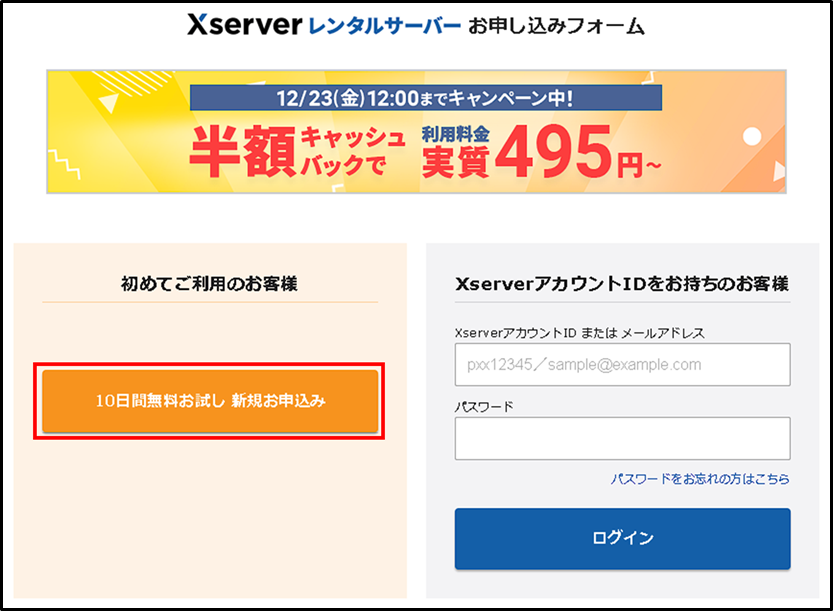
2.プランの選択とWordPressクイックスタートを利用するにチェック
サーバーIDは特にそのままでも問題ありません。
お好みのプランを選択し、WordPressクイックスタートを利用するにチェックをします。
初心者の方は、スタンダードプランがおすすめです。スタンダードだからといって特に問題はありません。
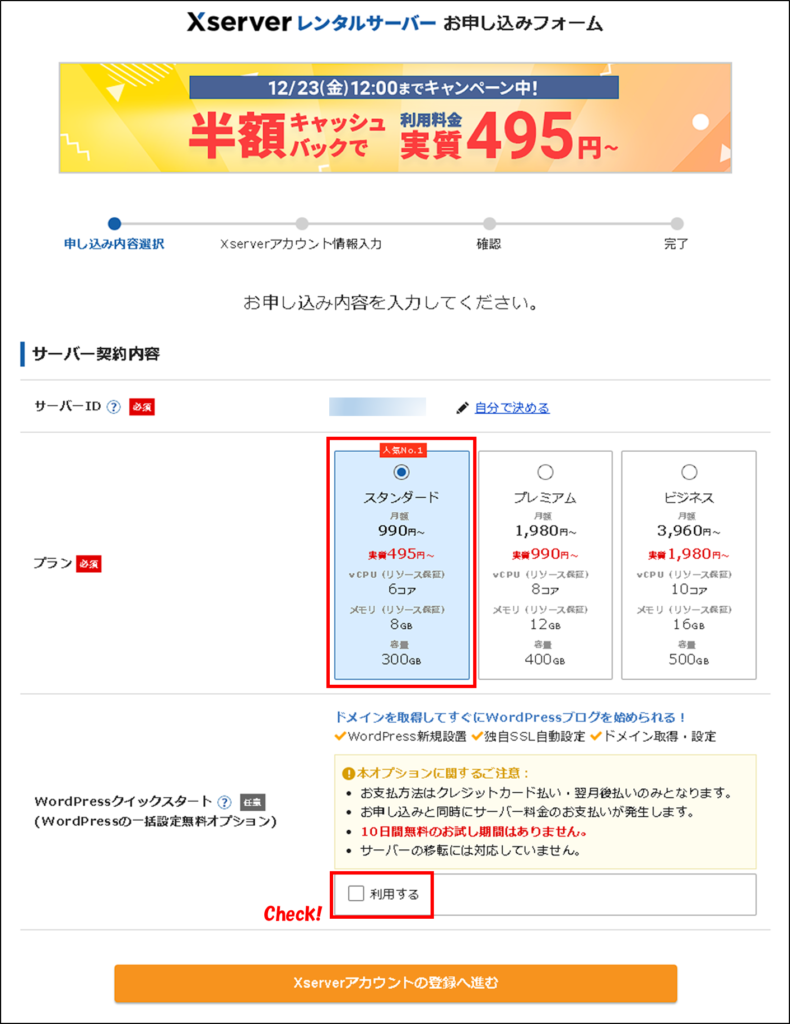
チェックを入れると、次の確認が表示されます。クイックスタートを利用するには避けて通れないので確認しましたをクリックします。無料期間は設定費用だと思いましょう。
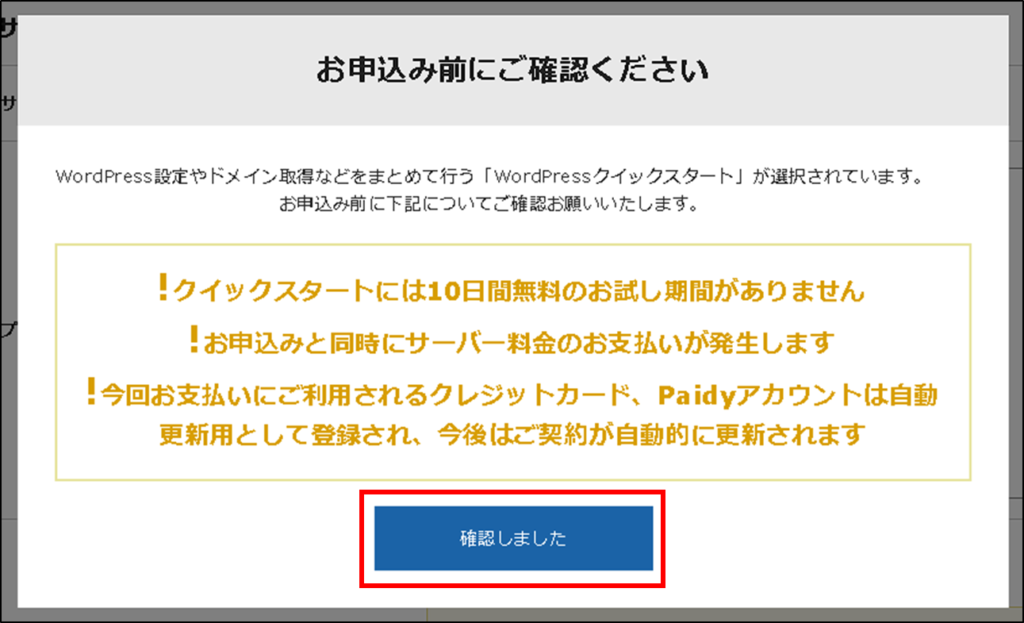
3.契約期間を選択
契約期間は、3か月/6か月/12か月/24か月/36か月の選択ができ、期間が長いほど利用料金がお得になります。
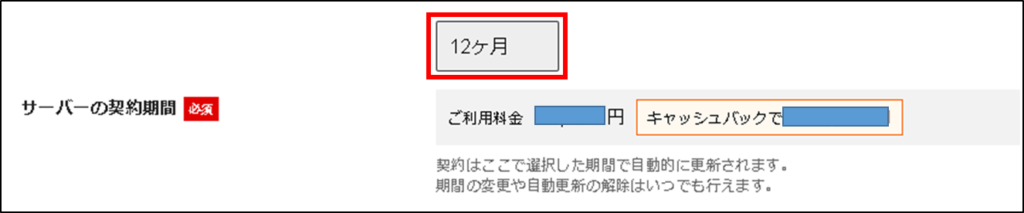
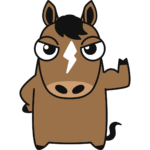
初心者は、まず1年続けることを目標にして、料金もお得になる12か月がバランスがいいと思います。
4.ドメインの取得
ドメインを取得します。
好きなドメイン名を取得できます。自分のブログの専用アドレスになりますので、ブログコンセプトに合ったドメイン名などをつけましょう。
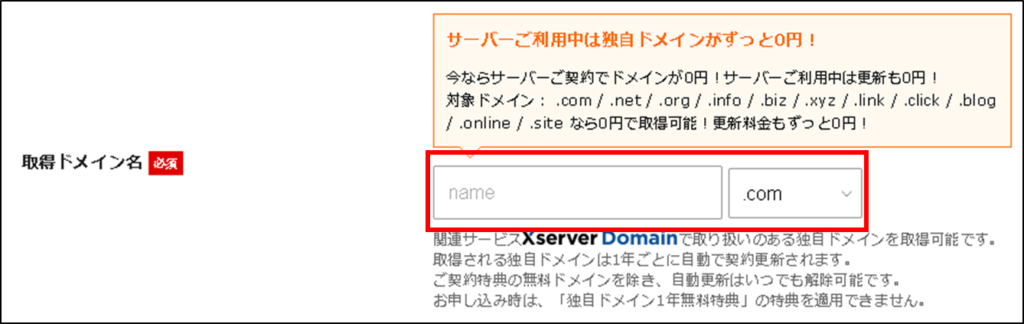
ドメイン名は変更できません。
一度取得したドメイン名は後から簡単に変更することができません。もし、ドメイン名を変更したくなった場合は、ドメインの再取得やWordPressサイトの移転などをしなければいけなくなり、費用や負担がかかります。
5.WordPress情報とテーマの入力
WordPressに登録するユーザー名や名前、メールアドレスなどを入力します。
ブログ名は変更可能なので、決まっていなければ仮タイトルでいきましょう。
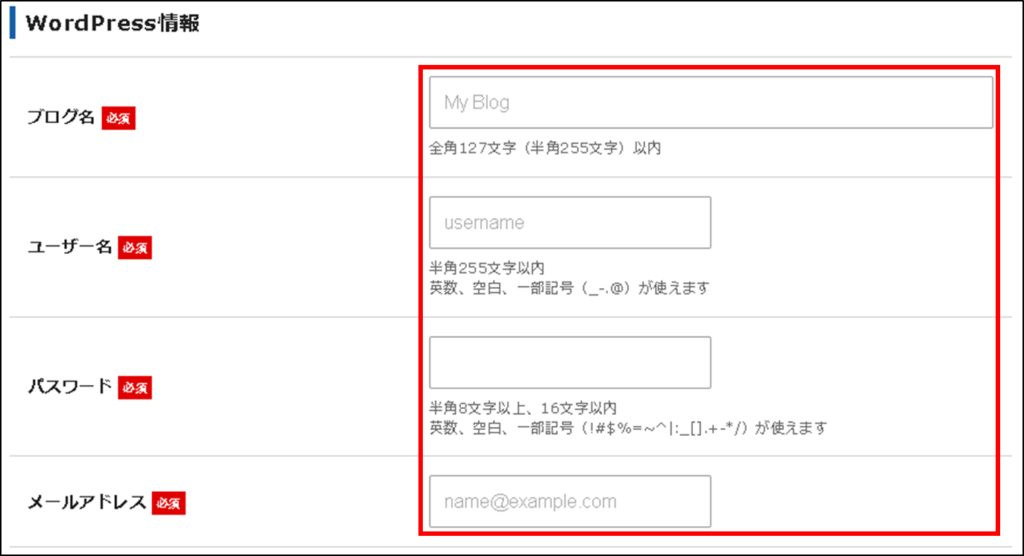
好きなテーマを選択してXseverアカウントの登録へ進むをクリックします。
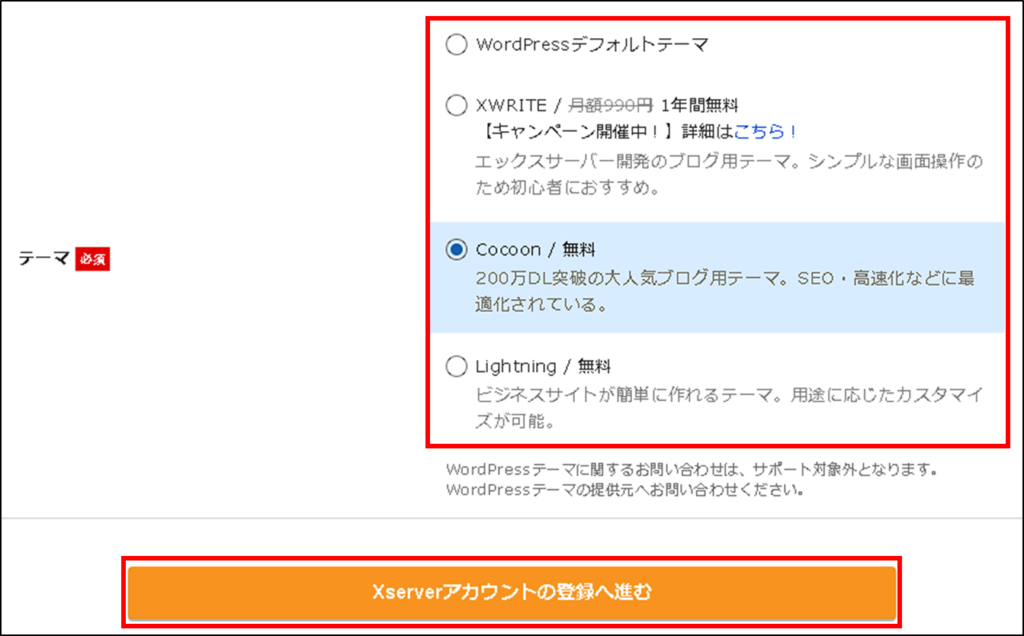
Cocoonを選べば間違いないと思います。
200万ダウンロード突破の大人気ブログ用テーマ。SEO・高速化などの最適化がされています。
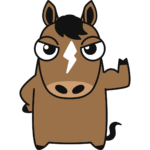
このブログもCocoonを利用して書いています。
Cocoonの使い方なども、投稿していきますので、よかったら参考にしてください。
6.登録情報の入力
必要事項を記入します。
名前は、ちゃんと本人の名前を記入しましょう。
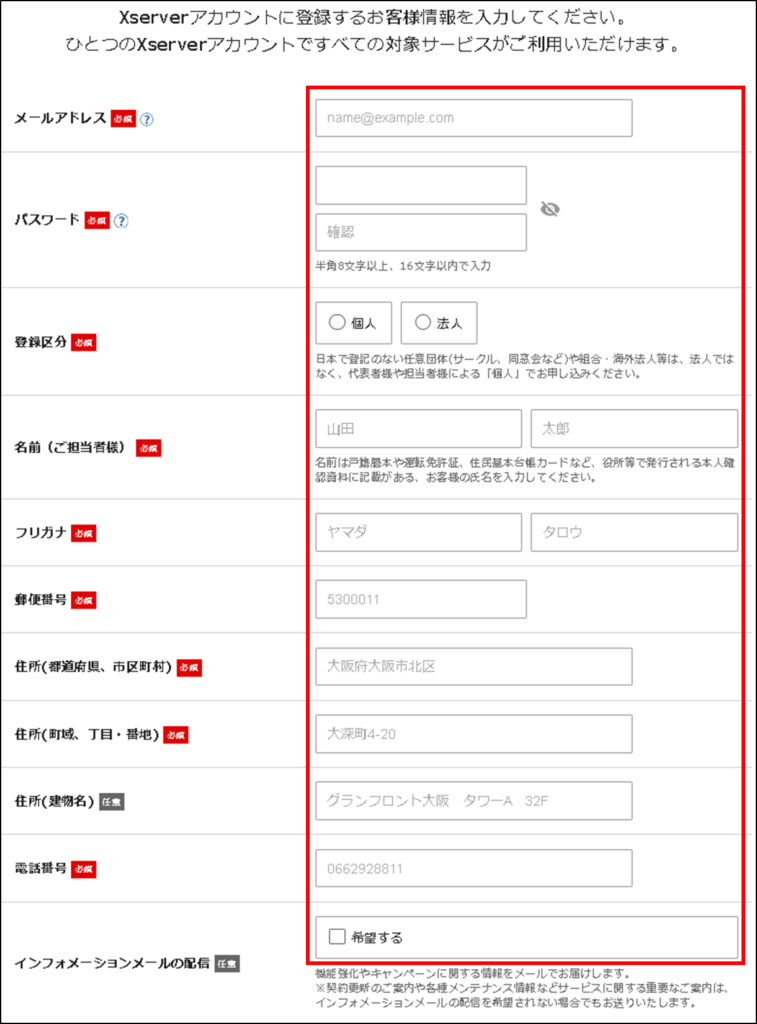
7.支払い情報の入力
WordPressクイックスタートを利用するので、支払いのためクレジットカード情報の入力が必要です。
カード番号、有効期限、セキュリティコードの入力をします。
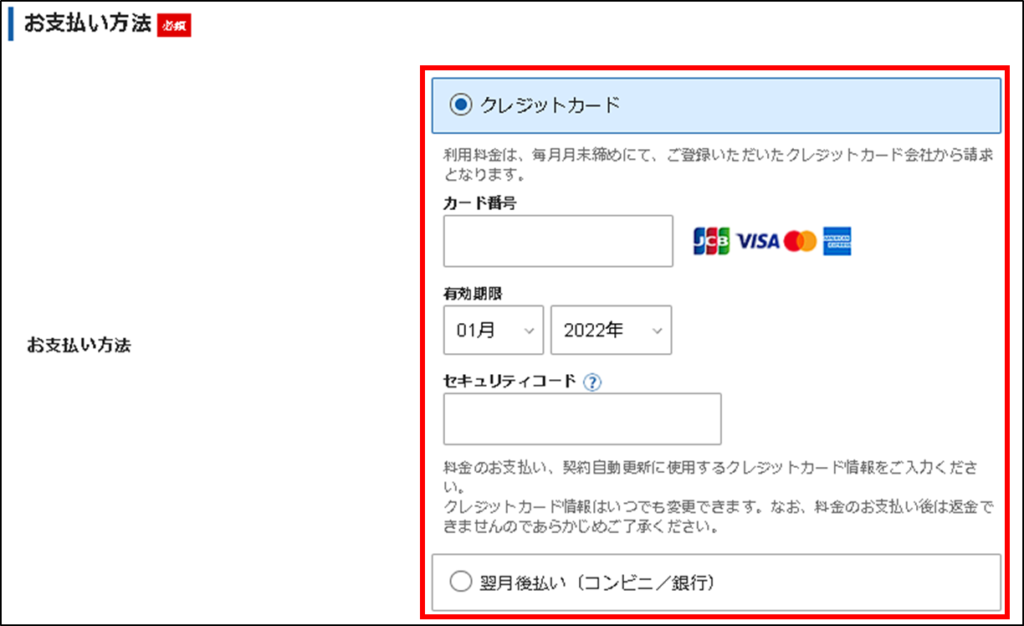
入力が完了したら、利用規約/個人情報取り扱いについてを確認し、チェック欄をクリックして同意します。
同意後、次へ進むをクリックします。
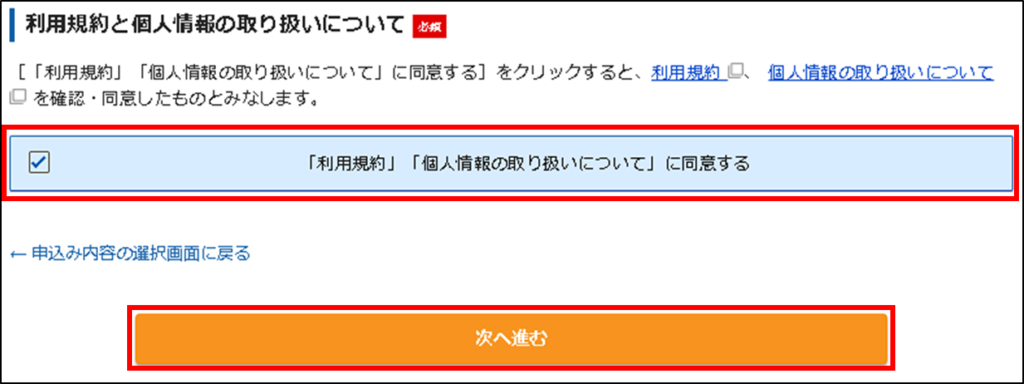
8.認証用の確認コードを入力
登録したメールアドレス宛てに認証用の確認コードが届きます。
送られた確認コードを入力し、次へ進むをクリックします。

9.登録情報の確認
サーバーの契約内容から、入力情報に間違いがないか確認します。
入力に間違いがあった場合は、ここで修正しましょう。
確認後、SMS・電話認証へ進むをクリックします。
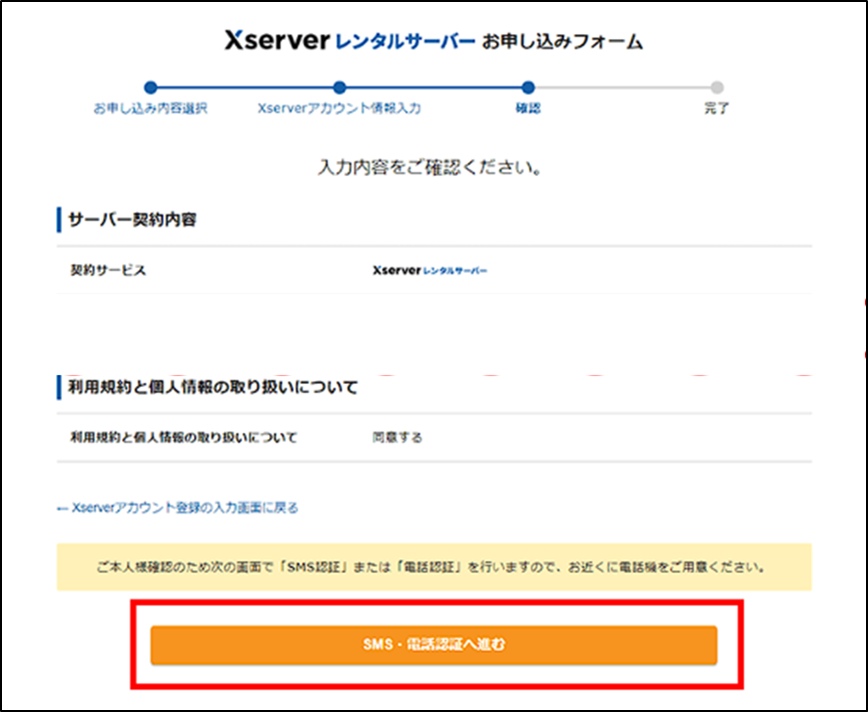
10.SMS・電話認証コードを取得する
取得する電話番号を入力して、取得方法を選択し、認証コードを取得するをクリックします。
テキストメッセージの方が、楽でいいと思います。
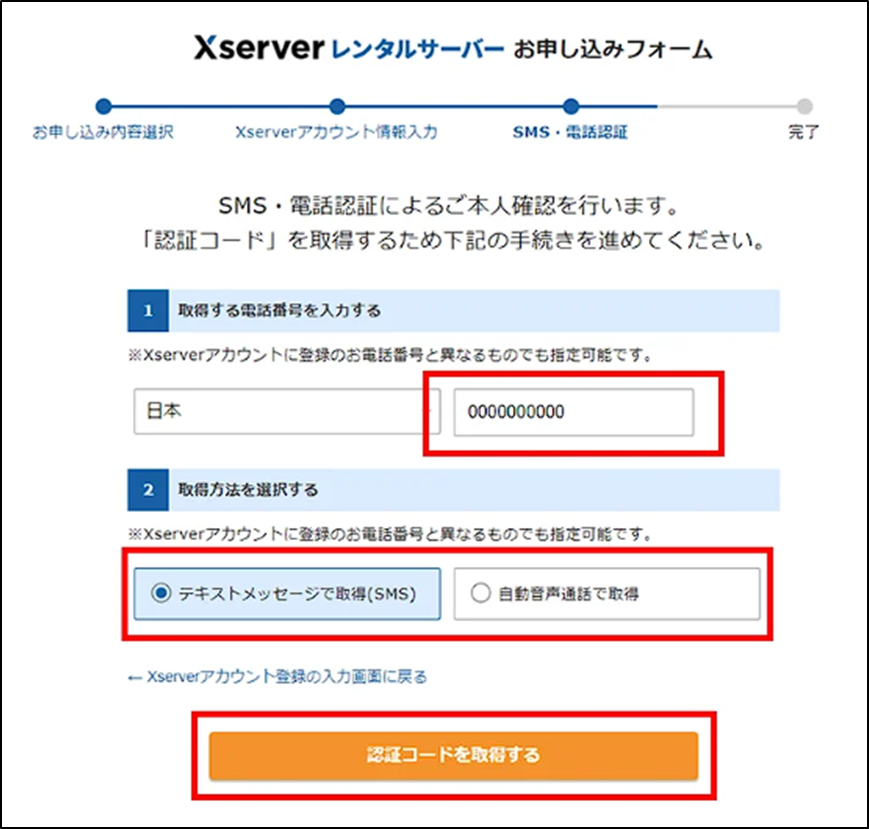
11.認証コードを入力して、申し込みを完了する
受け取った認証コードを入力して、申し込みを完了するをクリックします。
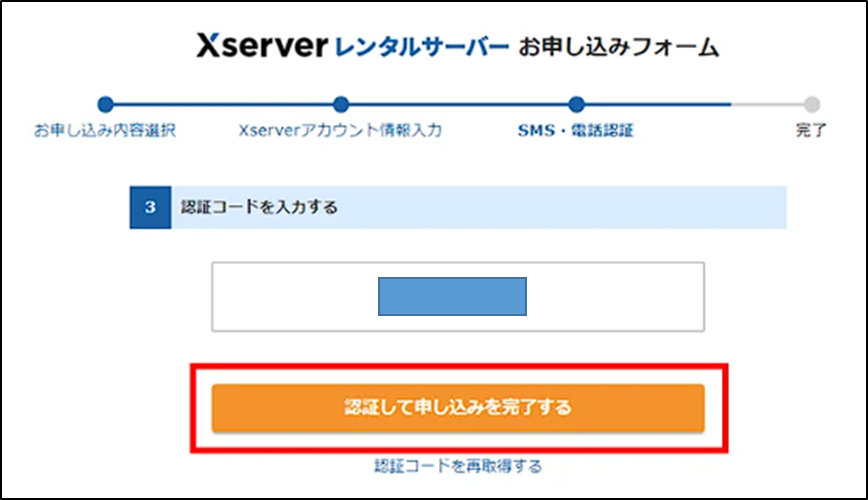
申し込みが完了すると、下記の画面になります。
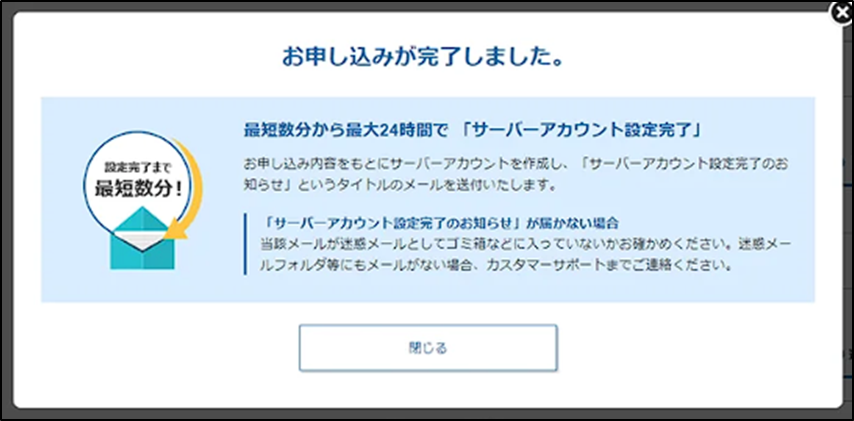
お申込み完了の案内メールが届きます。これでお申込みは終了です。お疲れさまでした!
その後、サーバーアカウント設定完了のお知らせ、というメールが届きます。
メールにはWordPressのログインURLなどが記載されており、30分~1時間後に自分のブログにアクセスできるようになります。
おわりに
レンタルサーバー/WordPressの申し込みお疲れさまでした。
ブログを始めたいけど、どうやってWordPressを設置したらいいのか分からない中で、エックスサーバーの、WordPressクイックスタートを使えば、必要事項を記入するだけで簡単にブログを開設できたと思います。
本来であれば、サーバーの契約・ドメインの取得・WordPressの設置を行わなければいけないので、こんなに簡単に開設することができません。
WordPressクイックスタートは、これからブログを開設する方に、とてもオススメな方法なので是非活用してください!
以上、最後までありがとうございました。

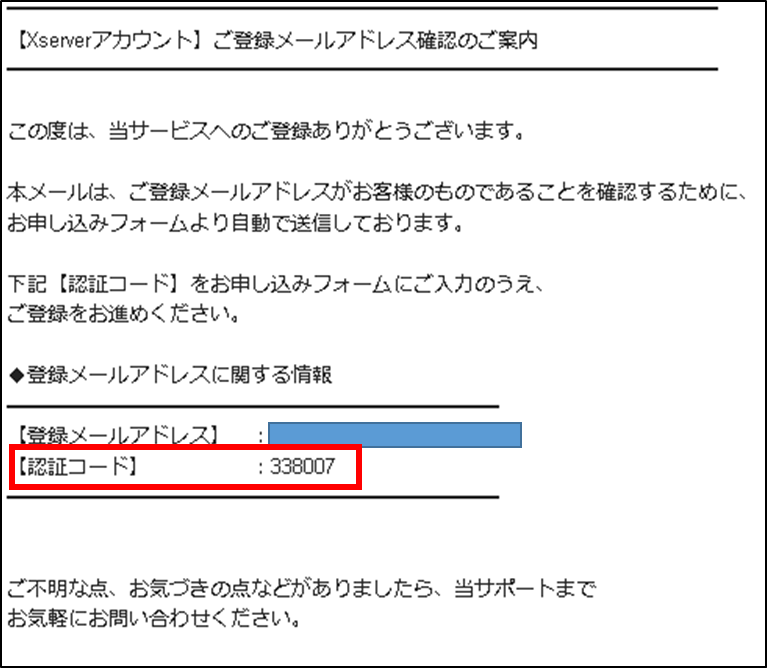

コメント